Библиотека сайта rus-linux.net
FreeMind
Оригинал: FreeMindАвтор: Hans Vandeveire
Дата публикации: октябрь 2011 г.
Перевод: В. Семененко
Дата перевода: ноябрь 2011 г.
FreeMind - приложение, относящееся к классу программ для создания карт ума (mindmap). Другое название таких карт - диаграмма связей или интеллект-карта. Подобные программы обеспечивают графическое представление объектов и их связей. С помощью визуального представления можно структурировать образы, идеи или какие-либо проекты, которые на данный момент существуют только в голове проектировщика. Проще говоря, с помощью программ подобного класса можно представлять любые свои мысли в виде графических структур, которые облегчают общее представление об объекте и о его деталях в частности, что значительно облегчает дальнейшую работу.
Использовать программы такого класса можно для любых целей - это легкий способ организовать части какого-либо объекта в единое целое. За примерами далеко ходить не надо. К примеру, самое простое и "приземленное" - список покупок для похода в магазин. Также это может быть план выступления перед аудиторией; презентационный инструмент для отображения основных положений чего-либо... и многое другое. Возможности карт ума практически безграничны.
Конечно, FreeMind не является единственной программой такого рода. Но, в отличии от своих аналогов, FreeMind представляет из себя полностью бесплатное приложение высокого качества. Программа написана на языке Java и распространяется под лицензией GNU 2 GPL V2+. Благодаря своей основе, ее можно запускать под любой операционной системой, такой как Linux, Apple/Mac или Microsoft Windows.
FreeMind является идеальным инструментом для организации вашей повседневной жизни или работы. Это может быть планирование вечеринок, свадебных торжеств или любого другого события. Или же более серьезные мероприятия, типа переезда на другое место жительства, строительство нового дома или реконструкция кухни. Программа подойдет даже для таких целей, как создание коллекций рецептов кулинарии, списков телефонных номеров или же, как каталог ваших почтовых марок. Преподаватели могут с удобством пользоваться этой программой для подготовки и презентации уроков; студенты могут использовать ее для составления своих проектов; даже для написания статей FreeMind может быть очень полезным. В своей повседневной работе я использую FreeMind для подготовки планов выступлений, мозгового штурма и как ежедневник. В качестве примера - эта статья была написана в программе FreeMind и впоследствии экспортирована в LibreOffice, для дальнейшего редактирования и оформления.
В заключение, чтобы не быть голословным, посмотрите на рисунок ниже.
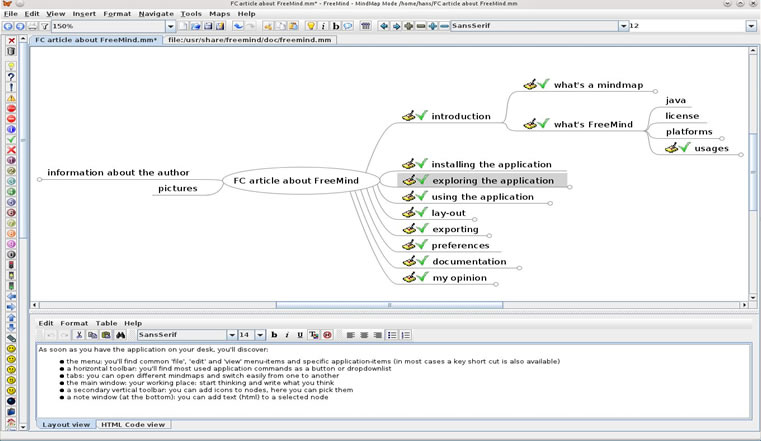
Рис.1 Что можно сделать в программе FreeMind
Установка приложения FreeMind
Установка программы предельно проста. Так как она имеется в репозиториях многих основных дистрибутивов Linux ( в том числе и Ubuntu), то достаточно найти FreeMind через KpackageKit (если ваше рабочее окружение KDE) или же через Ubuntu Software Center (если у вас Gnome). Инсталляция производится с помощью менеджера пакетов, поэтому все зависимости программы будут разрешены автоматически. После установки значок FreeMind помещается в раздел Office Главного меню. Давайте запустим программу для дальнейшего знакомства с ней.
Детальное знакомство с FreeMind
После запуска, в главном окне программы доступны следующие
возможности:
- Меню — в нем вы найдете как общераспространенные пункты File, Edit, View, так и присущие только данной программе (большинство этих пунктов доступны также через сочетания клавиш);
- Горизонтальная панель инструментов — на ней вы найдете часто используемые команды приложения, такие как кнопка или выпадающее меню;
- Вкладки — вы можете одновременно работать с несколькими открытыми картами, легко переключаясь между ними;
- Основное окно — это ваше рабочее пространство. Начинайте здесь думать и записывать то, что придумаете;
- Вертикальная панель инструментов — если вам нужно добавить иконки для узлов карты, найти значки для этой цели вы можете здесь;
- Окно правки (в самом низу) — здесь вы можете добавить текст (в формате html) на создаваемой карте для выбранного вами узла.
Использование FreeMind на практике
Если вы в первый раз открываете FreeMind, чистое поле диаграммы готово для запечатления ваших, без всякого сомнения, блестящих идей. Щелкните мышью на New Mindmap и измените заголовок вашей будущей работы (например -"FCM - статья о программе FreeMind").
Нажмите клавишу Insert для вставки пункта первого уровня (например, "Введение"). Нажмите клавишу Enter для вставки второго пункта первого уровня (например, "Установка приложения"). Создайте новый дочерний узел и заполните его своими свежими идеями, бурлящими в вашей голове.
Для ускорения процесса работы используйте сочетания клавиш: перемещаться от одного узла к другому можно с помощью клавиш-стрелок; основное редактирование производиться с помощью клавиш Insert, Enter, Escape и Delete; для редактирования текста внутри выбранного узла воспользуйтесь клавишей F2.
Конечно, вы можете использовать и мышь для выбора узла или пункта меню, а также кнопки для создания карты ума в целом. Щелчок мыши на родительском узле открывает или закрывает все узлы (родительский и все его дочерние). Вы можете перемещать карту целиком в любое место рабочего пространства методом обычного drag'n'drop - зажимаете мышью рисунок и перетаскиваете его, не отпуская, в нужное место.
Исходя из чисто практических целей, первоначальные размеры узлов достаточно маленькие. Но вы можете сделать их бóльшего размера, в случае необходимости. Можно добавить поясняющую надпись для выбранного узла (это делается в нижнем окне). Вы имеете возможность воспользоваться простым встроенным html-редактором для форматирования текста или даже для создания таблиц. Опытные пользователи могут просматривать готовый html-код (вторая вкладка внизу окна). Надпись может быть как текстом заголовка (узел) так и дополнительной поясняющей записью для пункта.
Нажатие сочетания клавиш Alt+I открывает каталог с предустановленными иконками. Вы можете выбрать любую из них для добавления к узлу на вашей карте. Добавление иконок делает ее более читаемой и интуитивно понятной (становятся четко различимыми уровни по их значимости, история развития проекта и ожидаемый результат). Иконки для карты можно подобрать в вертикальной панели инструментов.
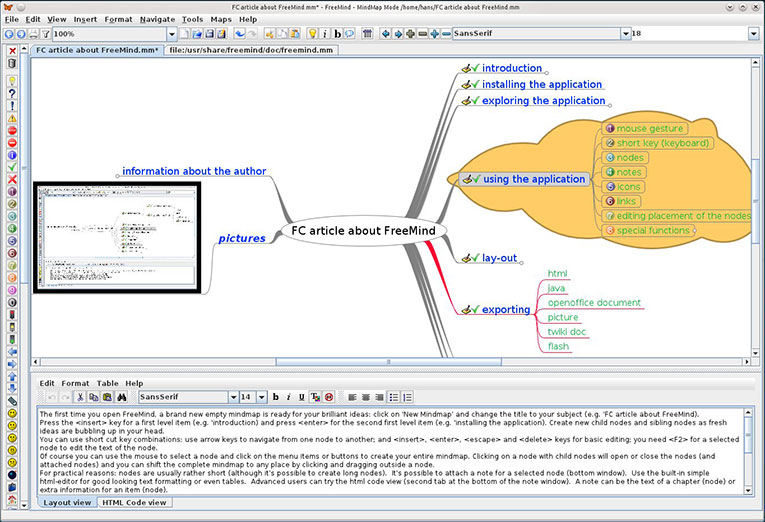
Рис.2 Готовый проект, созданный в FreeMind
Имеется функция, которая делает эту программу по настоящему высококлассным продуктом - узлы карты могут быть преобразованы в гиперссылки (меню Insert - Hyperlink). Это делает использование диаграммы крайне удобным и полезным. Узлам можно назначить адреса: на файлы в локальной системе, на разнообразные ресурсы в Интернете, "привязать" к ним почтовые ящики; можно сделать ссылку на другую часть той же или какой-либо другой карты. Вы даже можете назначить картинку узлу или объединить узлы графической ссылкой (наличие этой возможности вам необходимо проверить в меню программы).
Если вам нужно поменять порядок узлов, вы легко это можно сделать путем перетаскивания выбранных узлов в другое место. Тень, отбрасываемая узлом при его перетаскивании, имеет служебную цель - она показывает место, где будет располагаться в будущем этот узел; а также то, будет ли он дочерним или родительским узлом.
В пункте меню Tools доступны еще несколько специальных функций FreeMind. Например, имеется возможность создания узлов с таймером - служат для установки напоминаний для пользователя на карте памяти. Отредактированные узлы выделяются при этом желтым цветом.
Еще одна способность программы - поиск информации на диаграмме. Например, если ваша карта ума становится слишком большой и на ней трудно что-либо найти, можно воспользоваться фильтром поиска (находится в горизонтальном меню, четвертая иконка слева), который служит для поиска узлов. Или же применить фильтр для поиска текста - нажмите иконку фильтра и задайте нужный вам фильтр поиска.
Редактирование карты памяти
Эта функция программы все еще остается на базовом уровне. Выполните переход в меню Format - Automatic layout. Ваша карта преобразуется в обычную презентацию.
Но, все же, имеются некоторые дополнительные возможности. Любой из выделенных узлов (один или несколько) могут быть отредактированы. Вы можете изменить шрифт, размер шрифта, цвет шрифта, форму заметки; даже граница формы заметки может быть изменена на ваше усмотрение. Можно применить специальные эффекты - например, сделать их мигающими, чтобы привлечь дополнительное внимание аудитории; или же объединить несколько заметок в группу с помощью облака, придав им приоритет перед остальными (для этого служит пункт меню Insert - Cloud). К узлам можно применить различные стили оформления; для этого выделите нужный правым щелчком мыши (пункт Physical Style) или же в главном меню - Format - Physical Style).
Экспорт готовых карт
Когда карта готова и сохранена, ее можно экспортировать в любой формат:
- в виде отдельной ветки в новую карту;
- в формат файла html;
- в файл html с поддержкой flash;
- в файл xhtml (интерактивная карта);
- в текстовый документ OpenOffice/LibreOffice (текст, который вы сейчас читаете, бы первоначально создан во FreeMind и затем экспортирован в формат .odt пакета LibreOffice);
- в графический файл формата jpg или png (смотрите пример на рисунке 3).
Возможности презентации или использования созданных вами карт ума практически безграничны.
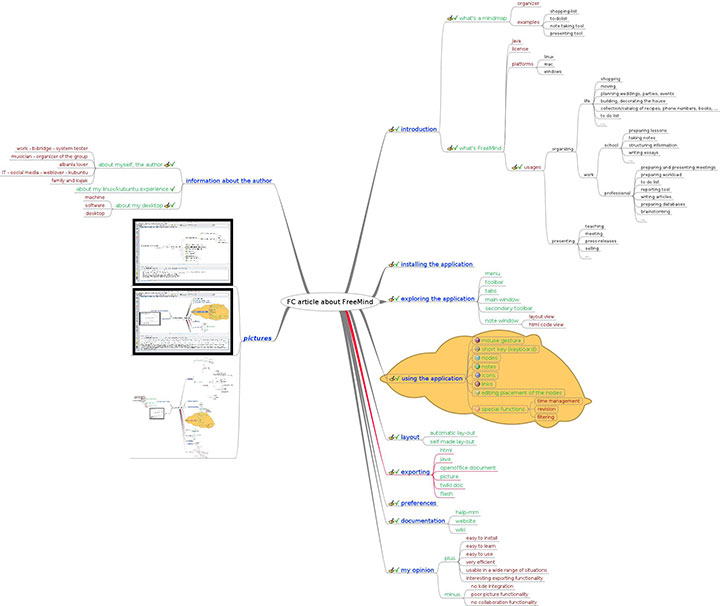
Рис.3 Диаграмма, преобразованная в графический файл
Конфигурирование FreeMind
Путем изменения настроек, пользователь может настроить программу так, как ему нужно. Например, изменить способ автоматического сохранения, задать язык интерфейса, отредактировать рабочее окружение и поведение программы, создать необходимые сочетания клавиш и многое другое. Все настройки выполняются в меню Tools - Preferences. Таким образом, программа FreeMind может быть превращена в удобный инструмент для работы - персонально для каждого пользователя.
Документация
Подробная информация о программе FreeMind и возможностях по ее использованию доступна через меню Help. Помимо этого, в программе есть еще несколько способов получения справки:
- при создании карт ума можно воспользоваться контекстной справкой, подсказывающей доступные варианты работы на данный момент;
- имеется краткое руководство пользователя по клавиатурным сочетаниям в формате pdf, которое настоятельно рекомендуется к прочтению - это особенно полезно, если вы не меняли стандартных настроек программы;
- в Интернете существует wiki-проект, посвященный программе FreeMind. На нем представлена полная информация о данном приложении: документация, справка, страницы часто задаваемых вопросов (FAQ). Все это вы можете легко найти на FreeMind - free mind mapping software.
Также не забывайте посетить страничку Thank you for the music, на которой вы можете выразить благодарность разработчикам программы. Это единственный способ внести посильную помощь в разработку FreeMind.
Вывод
Компьютеры и программное обеспечение помогают существенно облегчить нашу жизнь и сделать ее более комфортной. Программа FreeMind является как раз одним из таких продуктов: она легко устанавливается, также легко поддается изучению, очень эффективна для решения задач самого широкого диапазона и имеет интересные способы экспортирования результатов своей работы. Конечно, существуют некоторые негативные моменты (а как же без них?) при работе с программой, но они настолько незначительны, что можно с легкостью закрыть на них глаза. Это, в первую очередь, слабый функционал для редактирования картинки и отсутствие полноценной интеграции в среде KDE. Еще один недостаток - программа имеет однопользовательский режим работы, поэтому совместная работа нескольких пользователей над одним проектом невозможна (пока еще невозможна). Однако, взамен этого можно пересылать своим коллегам рабочие файлы по электронной почте; а также разнообразные способы экспорта проекта в файл.
Призываю вас не откладывать и попробовать программу FreeMind прямо сейчас. Установите ее и создайте какую угодно карту ума в ней - вы не будете разочарованы в возможностях этого приложения.
